
Менеджмент проектов-Грищенко / books / ManagingProjectWithProjectServer_2010
.pdf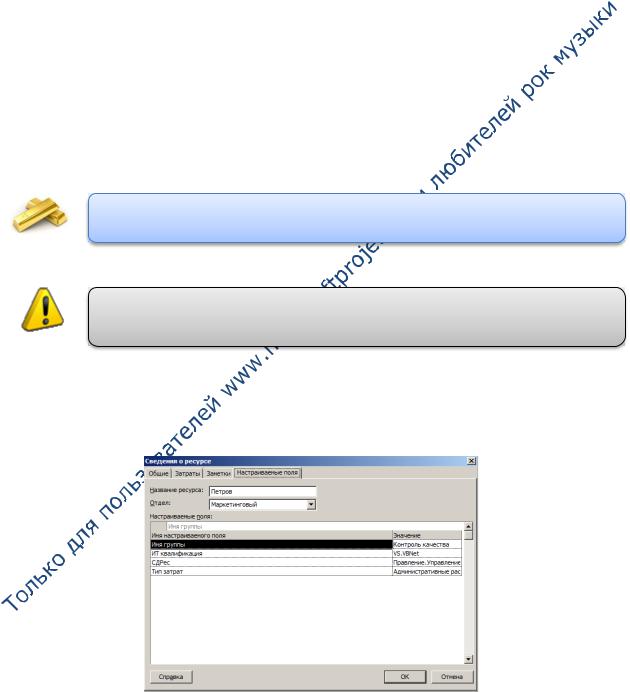
Управление проектами в Microsoft Project 2010 и Microsoft Project Server 2010 |
131 |
использование, а также дату, когда ставка оплаты вступает в действие. Например «Каменщик» за кладку на высоте до трех метров над землей может получать ставку 45 грн/ч, а за работу на высоте свыше трех метров может получать ставку 50 грн/ч.
Кроме того, в Microsoft Project предусматривает три способа начисления плановых затрат на ресурс и отнесения фактических затрат на проект:
В начале (затраты начисляются в начале задачи);
В конце (затраты начисляются в конце задачи);
Пропорционально (затраты распределяются пропорционально в процессе
выполнения задачи).
На закладке «Заметки» можно:
1. Вписать необходимую информацию о ресурсе;
2. Присоединить объект / документ.
Любые причины изменения, например, в размере заработной платы, должны фиксироваться на закладке «Заметки» 
В корпоративных проектах, т.е. находящимся на Project Server, лучше не присоединять документы, а указывать гиперссылки на документы, расположенные на портале
На закладке «Настраиваемые поля» отображается список настраиваемых (корпоративных, в случае подключения к Microsoft Project Server 2010) полей, ассоциированных с ресурсом, Рисунок 8.34.
Рисунок 8.34 Настраиваемые поля ресурсов
Олексій Просніцький, MVP, PMP |
Владимир Иванов, MVP |
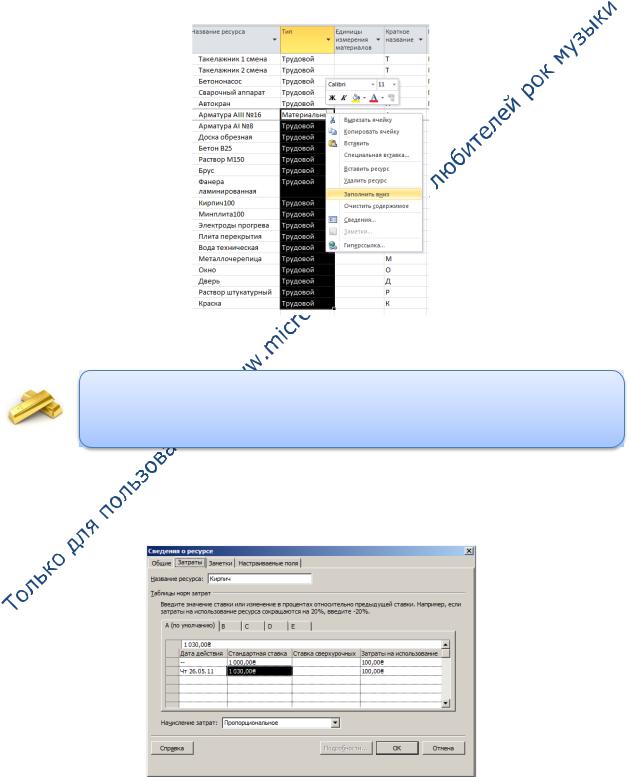
Управление проектами в Microsoft Project 2010 и Microsoft Project Server 2010 |
132 |
8.3.2.2 Создание материальных ресурсов
Для того чтобы создать в Microsoft Project 2010 материальный ресурс, нужно в колонку «Название ресурса» указать название материального ресурса и выбрать тип «Материальный».
Для того чтобы быстро материальным ресурсам присвоить тип «Материальный», нужно первому в списке материалу присвоить тип «Материальный», выделить трудовые типы материалов, щёлкнуть правой кнопки мыши на типе первого материала и в меню выбрать «Заполнить вниз», Рисунок 8.35.
Рисунок 8.35 Заполнение вниз
Для того, чтобы увидеть, например, только материальные ресурсы в представлении «Лист ресурсов» нужно на колонке «Тип» нажать на перевернутый вниз треугольник и снять галочку со всех типов, за исключением «Материальный»
Для материального ресурса также указываются «Единицы измерения материалов», «Стандартная ставка», «Затраты на использование», тип «Начисления» затрат, Рисунок 8.36.
Рисунок 8.36 Информация о стоимости материала
Олексій Просніцький, MVP, PMP |
Владимир Иванов, MVP |
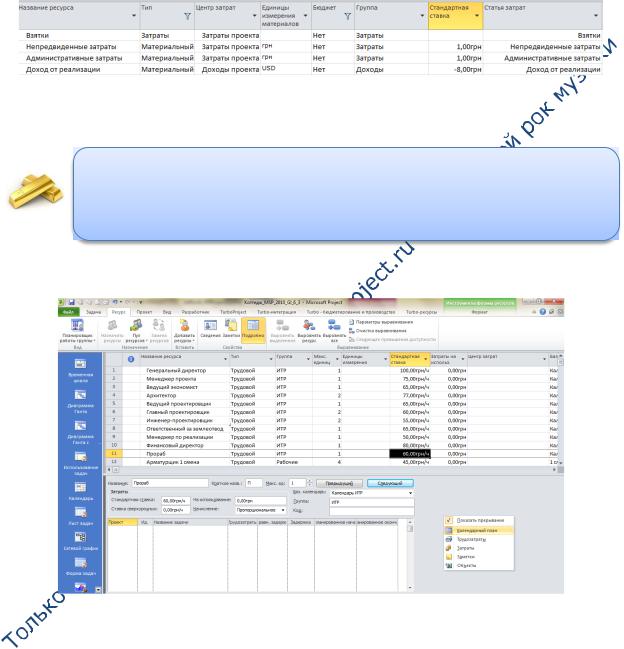
Управление проектами в Microsoft Project 2010 и Microsoft Project Server 2010 |
133 |
8.3.2.3 Планирование затратных ресурсов
Для того чтобы создать в Microsoft Project 2010 затратный ресурс, нужно в колонку «Название ресурса» указать название ресурса и выбрать тип «Затраты».
Для того чтобы моделировать повременные расходы или доходы, лучше пользоваться материальными ресурсами, Рисунок 8.37.
Рисунок 8.37 Ресурсы для моделирования затрат и доходов в проекте
Для того, чтобы в представлении «Лист ресурсов» можно было быстро увидеть разную детальную информацию по каждому ресурсу, нужно на закладке «Ресурс», в разделе «Свойства» нажать на кнопку «Подробно». Представление нижней части представления можно менять щелкнув правой кнопкой мыши на детальном представлении, Рисунок 8.38
Рисунок 8.38 Детальное представление ресурсов
8.3.2.4 Планирование бюджетных ресурсов
При планировании проекта обязательно должен составлять бюджет проекта в разрезе статей затрат. Использование в Microsoft Project бюджетных ресурсов позволяет сравнить планируемые бюджетные статьи затрат с реальными потребностями проекта определенного с помощью детального планирования.
Бюджетными ресурсами могут быть обычные ресурсы всех трех типов – материальные, трудовые и затраты.
Олексій Просніцький, MVP, PMP |
Владимир Иванов, MVP |
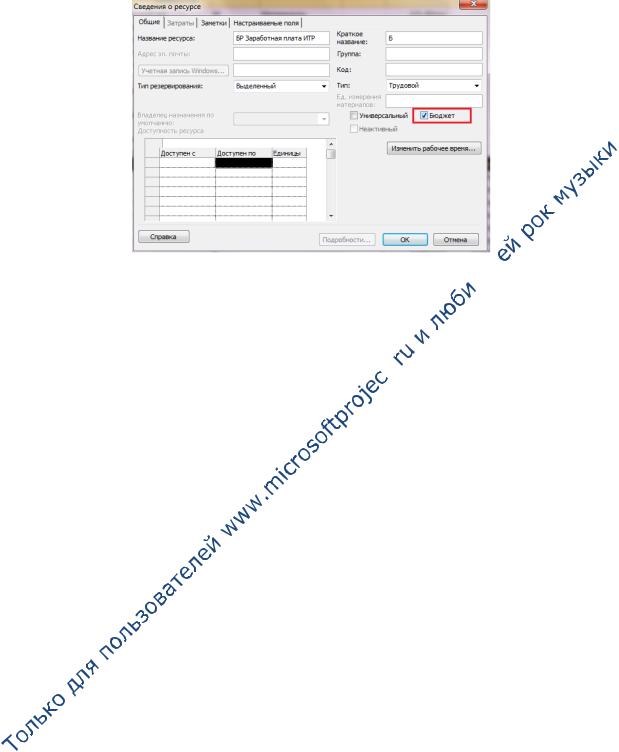
Управление проектами в Microsoft Project 2010 и Microsoft Project Server 2010 |
134 |
Для определения является ли ресурс бюджетным, служит галочка в свойствах ресурса на закладке «Общие», Рисунок 8.39.
Рисунок 8.39 Определение бюджетности ресурса 

Для того чтобы из списка ресурсов, создать бюджетные ресурсы, нужно:
1. Или в свойствах ресурса, на закладке «Общие» поставить галочку «Бюджет»; 
2. Или вывести колонку «Бюджет» и в выпадающем меню выбрать «Да».
Созданные бюджетные ресурсы можно назначать на суммарную задачу проекта и определять с их помощью бюджет проекта.
Назначение и анализ бюджетных ресурсов смотрите в гл. 8.4.1.
Олексій Просніцький, MVP, PMP |
Владимир Иванов, MVP |

Управление проектами в Microsoft Project 2010 и Microsoft Project Server 2010 |
135 |
8.4 НАЗНАЧЕНИЯ РЕСУРСОВ
8.4.1 Назначение бюджетных ресурсов
На первоначальной стадии планирования проекта и определения его стоимости нужно пользоваться созданными бюджетными ресурсами.
Для этого нужно:
выделить суммарную задачу проекта;
на закладке «Ресурс», в области назначение нажать «Назначить
ресурсы»;
в окне «Назначение ресурсов», раскрыть «Параметры списка ресурсов»;
нажать на треугольник и выбрать фильтр «Бюджетные ресурсы», Рисунок
8.40.
Рисунок 8.40 Назначение бюджетных ресурсов на суммарную задачу
Для того чтобы определить повременный (помесячны, поквартальный) бюджет проекта, нужно:
перейти в представление «Использование задач»;
щелкнуть правой кнопкой мыши в правой части диаграммы;
в меню выбрать «Стили подробных данных»;
в доступных полях выбрать «Бюджетная стоимость» и перенести ее вправо и нажать «ОК»;
щелкнуть правой кнопкой мыши в правой части диаграммы;
в меню, по желанию снять все галочки кроме галочки «Бюджетная стоимость», Рисунок 8.41.
Олексій Просніцький, MVP, PMP |
Владимир Иванов, MVP |
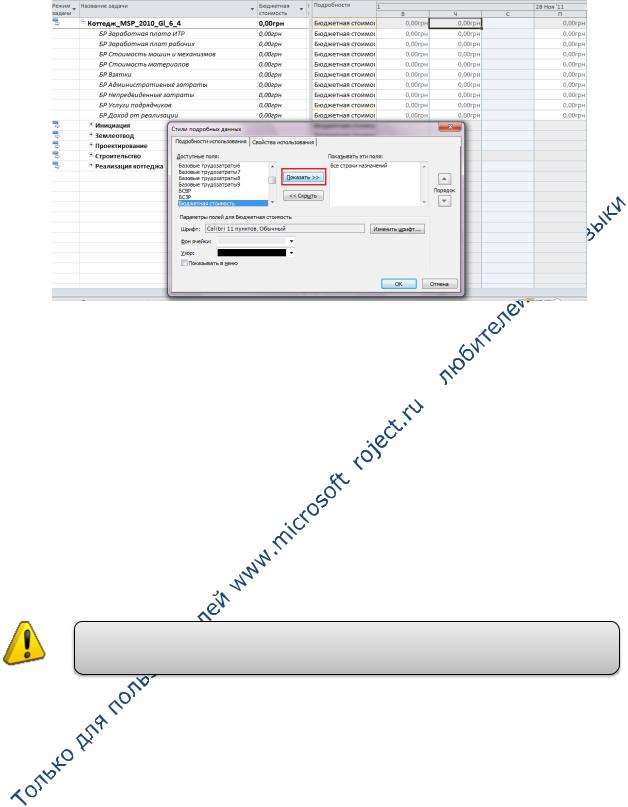
Управление проектами в Microsoft Project 2010 и Microsoft Project Server 2010 |
136 |
Рисунок 8.41 Определение бюджета проекта
Для того чтобы определить бюджетную стоимость проекта, нужно в представлении «Использование задач» или: 
1.Вывести колонку «Бюджетная стоимость» и напротив каждого бюджетного затратного ресурса ввести значение. В этом случае, в
повременном представлении сумма бюджета равномерно распределится по всей продолжительности проекта.
2.Или в повременном представлении, напротив каждого бюджетного затратного ресурса, ввести определённую сумму бюджета. В этом случае, в колонке «Бюджетная стоимость» произойдет суммирование всех значений по конкретной статье.
Для материальных и трудовых бюджетных ресурсов, вам нужно вывести колонку «Бюджетные трудозатраты»
Для того чтобы в повременном представлении выбрать нужную детализацию по времени (месяц, квартал, полугодие и пр.), необходимо щелкнуть правой кнопкой мыши на шкале времени и выбрать в меню «Масштаб». В появившемся окне «Масштаб» выбрать нужный вам масштаб, Рисунок 8.42.
Олексій Просніцький, MVP, PMP |
Владимир Иванов, MVP |

Управление проектами в Microsoft Project 2010 и Microsoft Project Server 2010 |
137 |
Рисунок 8.42 Определение временного масштаба
Для того чтобы назначить например бюджетный трудовой ресурс для оценки проекта по трудозатратам необходимо: 
1. Вывести суммарную задачу проекта;  2. Перейти в представление «Использование задач» или «Использование
2. Перейти в представление «Использование задач» или «Использование
ресурсов»;  3. Назначить бюджетный ресурс на суммарную задачу проекта, Рисунок
3. Назначить бюджетный ресурс на суммарную задачу проекта, Рисунок
8.43;
Рисунок 8.43 Назначение бюджетного ресурса
4.Или вывести колонку «Бюджетные трудозатраты» и у бюджетного ресурса указать бюджет на трудозатраты, Рисунок 8.44.
Рисунок 8.44 Определение бюджета. Вариант 1
5.Или в повременном представлении, щелкнуть правой кнопкой мыши, выбрать «Стили подробных данных», в новом окне перенести вправо «Бюджетные трудозатраты», нажать «ОК» и вписать бюджет на трудозатраты в повременном представлении, Рисунок 8.45.
Олексій Просніцький, MVP, PMP |
Владимир Иванов, MVP |
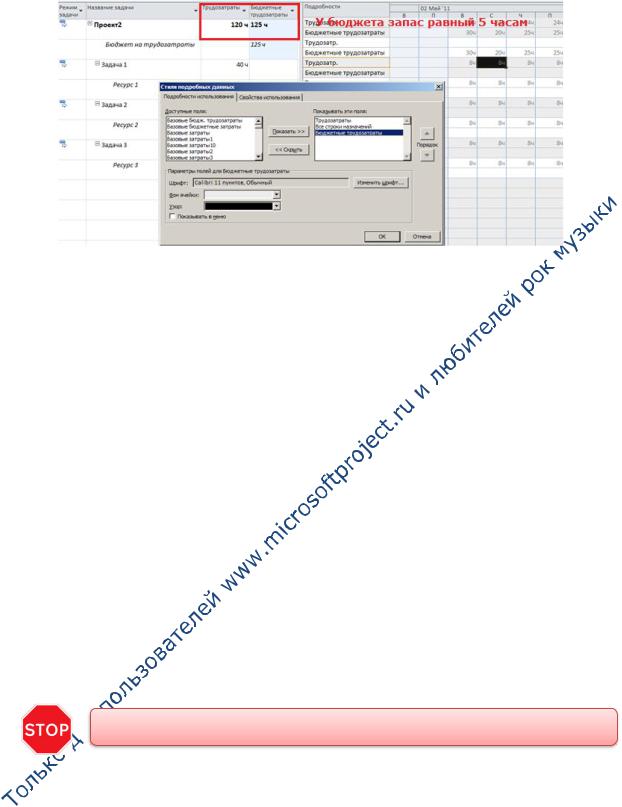
Управление проектами в Microsoft Project 2010 и Microsoft Project Server 2010 |
138 |
Рисунок 8.45 Определение бюджета. Вариант 2
8.4.2 Назначение трудовых ресурсов
Назначение ресурсов имеющихся в перечне ресурсов на «Листе ресурсов» на задачи в пакете Microsoft Project возможно следующими способами:
1.В представлениях диаграмм Ганта, использовании задач, ресурсов, сетевой диаграммы нужно на закладке «Ресурс» нажать кнопку «Назначить ресурс» и в области «Ресурсы из проекта …» выделить необходимые ресурсы или ресурс и нажать кнопку «Назначить».
Если необходимо, в колонке «Единицы» нужно указать требуемое количество ресурсов для исполнения работы.
В случае если список ресурсов очень большой или необходимо выбрать (отфильтровать по фильтру или группе) определенные ресурсы, можно воспользоваться фильтром в «Параметрах списка ресурсов» окна «Назначение ресурсов», Рисунок 8.46.
 Не назначайте ресурсы на суммарные задачи и суммарную задачу проекта
Не назначайте ресурсы на суммарные задачи и суммарную задачу проекта
Если вам нужно отфильтровать ресурсы доступные определенное время, нужно поставить галочку «Доступные не менее:» и указать необходимое доступное время.
Если вам необходимо добавить ресурсы, например, из адресной книги или Active Directory, нужно нажать на кнопку «Добавить ресурсы» и выбрать нужный пункт.
Олексій Просніцький, MVP, PMP |
Владимир Иванов, MVP |
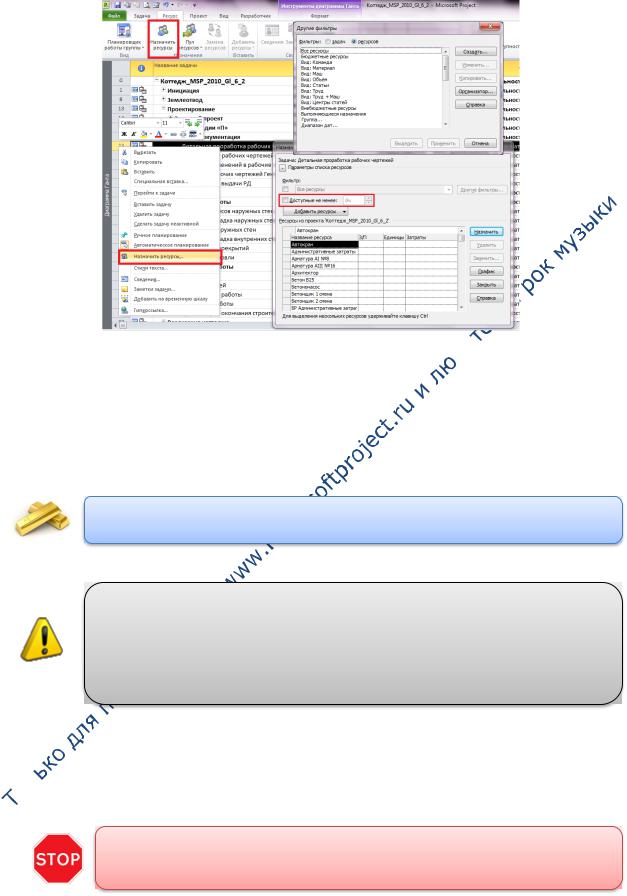
Управление проектами в Microsoft Project 2010 и Microsoft Project Server 2010 |
139 |
Рисунок 8.46 Окно «Назначение ресурсов» 
Окно «Назначение ресурсов», если вам нужно назначить какие-либо ресурсы на задачи можно не закрывать, а просто выделить другую задачу.
Окно «Назначение ресурсов» можно вызвать щелкнув правой кнопкой на задаче и в меню выбрав пункт «Назначить ресурсы».
В случае, если вам нужно назначить несколько ресурсов, выделите нужные вам ресурсы в окне «Назначение ресурсов» и нажмите кнопку «Назначить»
Единицы назначений на ресурсы могут быть меньше 1 (меньше 100%), например 0,8 (или 80%) и могут быть дробными (2,4 или 250%). В первом случае, это значит, что ресурс загружен на данной работе на 80%, т.е. если задача по времени занимает 40 часов, то ресурс будет занят на данной работе 32 часа. Во втором случае, это значит, что на работе будет занято или три ресурса с загрузкой 80% каждый или два ресурса будут загружены на 100%, а третий на 40%
После назначения ресурсов через окно «Назначение ресурсов» вернитесь к задачам и определите тип задачи, фиксированный объем, длительность  и трудозатраты, если таковые не были указаны
и трудозатраты, если таковые не были указаны
В случае, если вам нужно назначить много ресурсов на задачу в окне «Назначение ресурсов», выделите ресурсы, нажмите кнопку «Назначить» и для каждого ресурса в отдельности укажите его потребность на задаче
2.Щёлкнуть дважды левой кнопкой мыши на задаче или вызвать через щелчок правой кнопкой мыши меню с пунктом «Сведения» и в окне «Сведения о проекте» на закладке «Ресурсы» в колонке «Название
Олексій Просніцький, MVP, PMP |
Владимир Иванов, MVP |
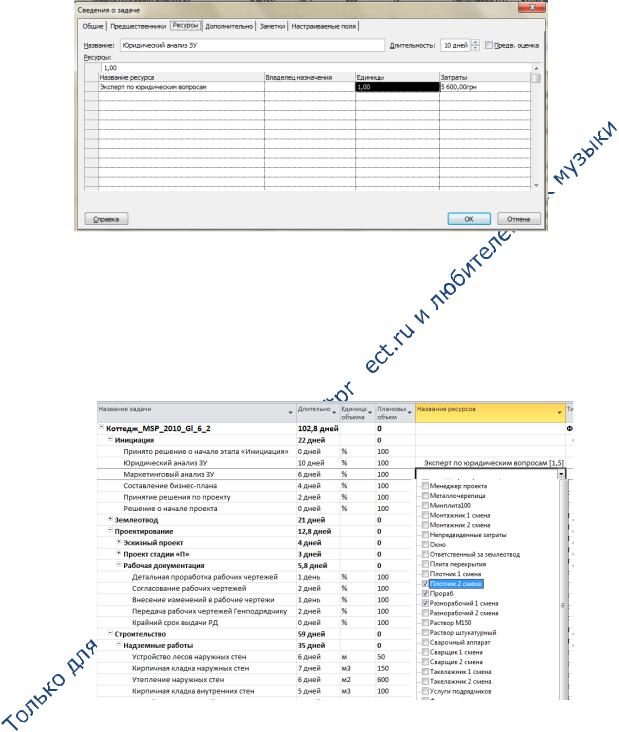
Управление проектами в Microsoft Project 2010 и Microsoft Project Server 2010 |
140 |
ресурса» нажать на треугольник, и в выпавшем меню выбрать нужный ресурс и указать, при необходимости требуемое количество ресурсов для исполнения работы, Рисунок 8.47.
Рисунок 8.47 Назначение ресурсов через сведения о задаче
3.Вывести колонку «Названия ресурсов» и выбрать напротив каждой задачи нужные ресурсы для ее исполнения (в выпавшем списке ресурсов поставить галочки напротив необходимых ресурсов), Рисунок 8.48.
В случае если нужно указать количество ресурсов нужно перейти в окно «Сведения о задаче», Рисунок 8.47. 
Рисунок 8.48 Назначение ресурсов через колонку «Название ресурсов»
4.В комбинированном представлении диаграммы Ганта и формы задач, Рисунок 8.49:
a.Перейти в представление диаграммы Ганта;
b.На закладке «Вид» поставить галочку «Детали»;
c.Выбрать представление «Форма задач»;
Олексій Просніцький, MVP, PMP |
Владимир Иванов, MVP |
